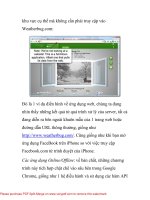Tìm hiểu về polystart tool shape hint part4 pps
Bạn đang xem bản rút gọn của tài liệu. Xem và tải ngay bản đầy đủ của tài liệu tại đây (553.08 KB, 5 trang )
Giáo trình Flash cs4 – sưu tầm từ website: www.tuoitre.vn
H
ộ
p
tho
ạ
i
Tool Settings
xu
ấ
t
hi
ệ
n:
9.8
Ở
m
ụ
c
Style:
ch
ọ
n
polygon,
ở
m
ụ
c
Number of Sides:
gõ vào s
ố
3. B
ấ
m
OK
đ
ể
đóng h
ộ
p tho
ạ
i l
ạ
i:
9.9 Gi
ữ
phím
Shift,
kéo chu
ộ
t
t
ừ
ô lư
ớ
i trung tâm th
ứ
nh
ấ
t lên ô lư
ớ
i trung tâm th
ứ
hai như minh h
ọ
a:
Giáo trình Flash cs4 – sưu tầm từ website: www.tuoitre.vn
B
ạ
n
thu đư
ợ
c m
ộ
t b
ụ
c g
ỗ
hình
tam giác nh
ư
sau:
Lưu
ý: N
ế
u
th
ấ
y b
ụ
c g
ỗ
vư
ợ
t lên
ph
ủ
qua t
ấ
m ván, b
ạ
n p
h
ả
i ch
ọ
n b
ụ
c g
ỗ
và
di chuy
ể
n
xu
ố
ng m
ộ
t chút, ho
ặ
c
chuy
ể
n
cho layer ch
ứ
a b
ụ
c g
ỗ
xu
ố
ng dư
ớ
i layer ch
ứ
a t
ấ
m ván.
10. Tạo Classic Tween cho tấm ván chuyển động.
10.1. B
ấ
m
chu
ộ
t vào
Gradient Transform Tool
trên thanh công c
ụ
và
gi
ữ
vài
giây cho xu
ấ
t
hi
ệ
n menu p
h
ụ
,
ch
ọ
n
Free Transform Tool
(Free Transform Tool s
ẽ
đư
ợ
c gi
ớ
i thi
ệ
u
ở
các bài
th
ự
c
hành
ti
ế
p
theo):
Giáo trình Flash cs4 – sưu tầm từ website: www.tuoitre.vn
10.2. Đưa chu
ộ
t vào
t
ấ
m
ván, dư
ớ
i chu
ộ
t xu
ấ
t hi
ệ
n m
ũ
i
tên b
ố
n
chi
ề
u:
10.3 B
ấ
m
chu
ộ
t đ
ể
ch
ọ
n t
ấ
m
ván. Xung quanh t
ấ
m ván xu
ấ
t hi
ệ
n m
ộ
t khung ch
ữ
nh
ậ
t v
ớ
i m
ộ
t vòng
tròn
r
ỗ
ng
ru
ộ
t màu
tr
ắ
ng
ở
gi
ữ
a và tám núm đi
ề
u ch
ỉ
nh xung quanh:
Giáo trình Flash cs4 – sưu tầm từ website: www.tuoitre.vn
10.4 Vòng tròn r
ỗ
ng
ru
ộ
t màu
tr
ắ
ng
dùng đ
ể
đ
ị
nh v
ị
tâm xoay c
ủ
a
t
ấ
m ván. B
ạ
n c
ầ
n chuy
ể
n tâm xoay này
xu
ố
ng
mép dư
ớ
i t
ấ
m ván đ
ể
thao tác xoay t
ấ
m ván quanh b
ụ
c g
ỗ
đư
ợ
c phù
h
ợ
p
v
ớ
i th
ự
c t
ế
. Đưa chu
ộ
t vào
vòng tròn r
ỗ
ng
ru
ộ
t màu
tr
ắ
ng
cho xu
ấ
t hi
ệ
n vòng
tròn nh
ỏ
bên
c
ạ
nh
chu
ộ
t:
10.5 Kéo vòng tròn r
ỗ
ng
ru
ộ
t màu
tr
ắ
ng
xu
ố
n
g sát mép dư
ớ
i t
ấ
m ván:
Giáo trình Flash cs4 – sưu tầm từ website: www.tuoitre.vn
10.6 Đưa chu
ộ
t đ
ế
n núm đi
ề
u khi
ể
n phía trên
bên ph
ả
i
đ
ế
n khi chu
ộ
t chuy
ể
n thành
m
ũ
i
tên
xoay tròn:
10.7 Xoay chu
ộ
t
sang trái cho t
ấ
m ván ch
ế
ch lên
m
ộ
t
góc như h
ình
minh h
ọ
a
: